Cara Menyimpan Password di Google Chrome Secara Otomatis

Melanjutkan pembahasan sebelumnya yang membahas cara melihat password tersimpan, kali ini, saya akan membagikan tutorial Cara Menyimpan Password di Google Chrome Secara Otomatis.
Menyimpan password atau kata sandi banyak dilakukan untuk memudahkan pengguna saat mengakses suatu situs web. Jadi kita tidak perlu lagi memasukkan username dan password, Google akan otomatis mengisi dengan data yang sebelumnya diinput.
Selain memudahkan pengguna, fitur ini juga dapat digunakan jika kamu lupa username atau password.
Apakah Aman Menyimpan Password di Google Chrome?
Seperti yang telah dijelaskan di artikel sebelumnya, menyimpan password di aplikasi ini aman-aman saja. Daftar password hanya dapat diakses oleh pemilik akun Google. Dan untuk memberikan pengamanan ekstra, kamu bisa mengaktifkan authentication 2 factor.
Cara Menyimpan Password di Google Chrome Secara Otomatis
- Buka aplikasi GOOGLE CHROME
- Pilih ikon titik tiga > SETELAN
- Pilih ISI OTOMATIS
- Pilih PENGELOLA SANDI
- Aktifkan tombol pada bagian TAWARKAN PENYIMPANAN SANDI dan LOGIN OTOMATIS
- Selesai.
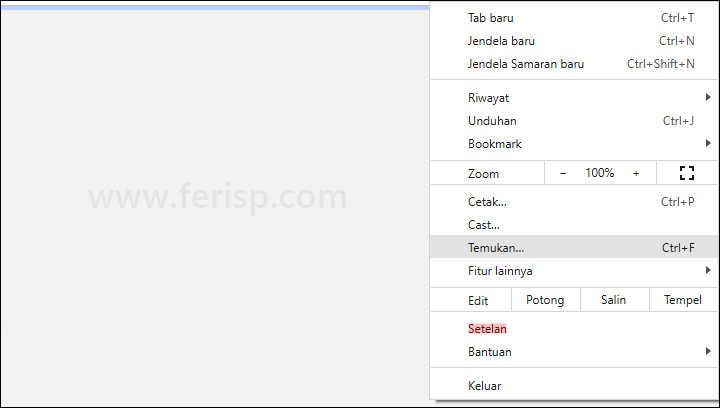
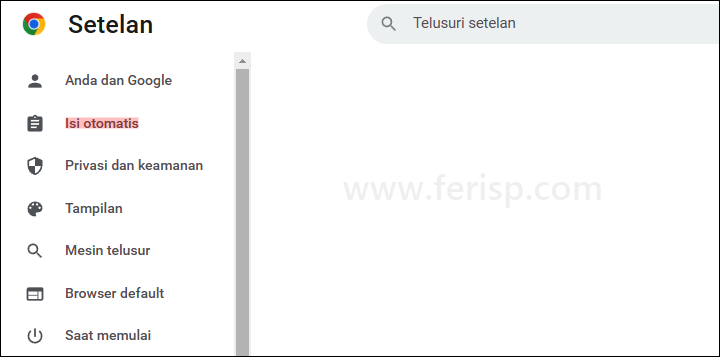


Setelah menyimpan pengaturan di atas, lakukan proses login seperti biasa. Jika form penyimpanan sandi muncul, pilih SIMPAN. Maka password akan otomatis tersimpan dan akan menyesuaikan jika kamu mengakses situs web tersebut nantinya.
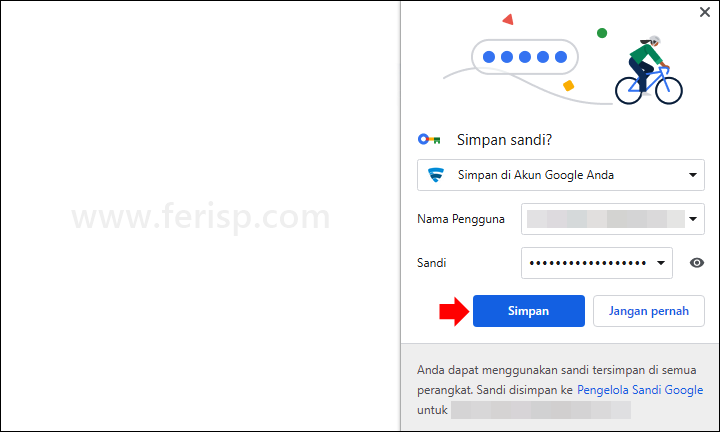
Penutup
Username dan password kamu sekarang telah tersimpan. Untuk melihat daftar yang telah tersimpan, silahkan membuka halaman berikut:
Cukup sekian artikel tentang Cara Menyimpan Password di Google Chrome Secara Otomatis ini, Terima kasih.
